如何在触发器中使用机器输出
在整个 Tulip 应用程序中使用机器输出构建逻辑
在触发器中使用机器输出之前,必须先设置机器 确保在 Tulip 中正确配置了机器类型和属性。确认数据从机器流向 Tulip 的机器选项卡,以便成功设置输出触发器。
机床输出可实时监控机床的各种机床属性,如主轴转速。这些输出可用于确定独立于应用程序的机床状态,也可用于在应用程序中构建逻辑。
这些触发器对于在使用应用程序时对机床输出做出反应非常有用。在应用程序中,您可能希望使用机器的最后输出来确定操作员是否要休息或工作是否已完成。为机器创建应用内逻辑的用例很多,包括
- 发送机器停机通知
- 路由步骤
- 完成应用程序
- 写入活动历史
为机器输出创建触发器
在应用程序的上下文窗格中,在 "机器和设备触发器 "选项上选择 "添加"。
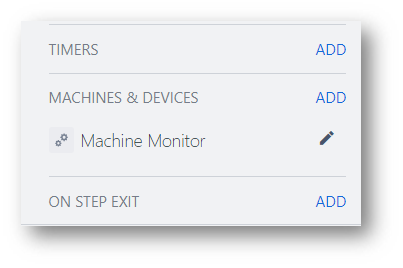
机器输出触发器可以基于任何已定义的机器属性。它也可以基于机器的状态变化。
在触发器编辑器中,可以根据机器输出添加任何逻辑。下面将概述示例用例。
示例 1 - 发送机器停机通知
如果机器进入停机状态(由机器触发器页面指定),您很可能希望知道此事。
要进行设置,您可以选择特定机器的输出,或与应用程序位于同一站点的机器的输出。在此触发器中,选择状态更改的输出选项。

在这里,您需要选择最适合通知的机器状态。在本例中,将使用状态 Stopped 发送通知。这将是一个条件语句,只在停止状态下发送通知,而不是在所有状态变化时发送通知。为此,请创建如下 If 条件:
如果机器输出 - 状态变化 - = - 静态值 - 枚举 - 已停止
然后发送 SMS -至- 用户 -消息- 您的消息
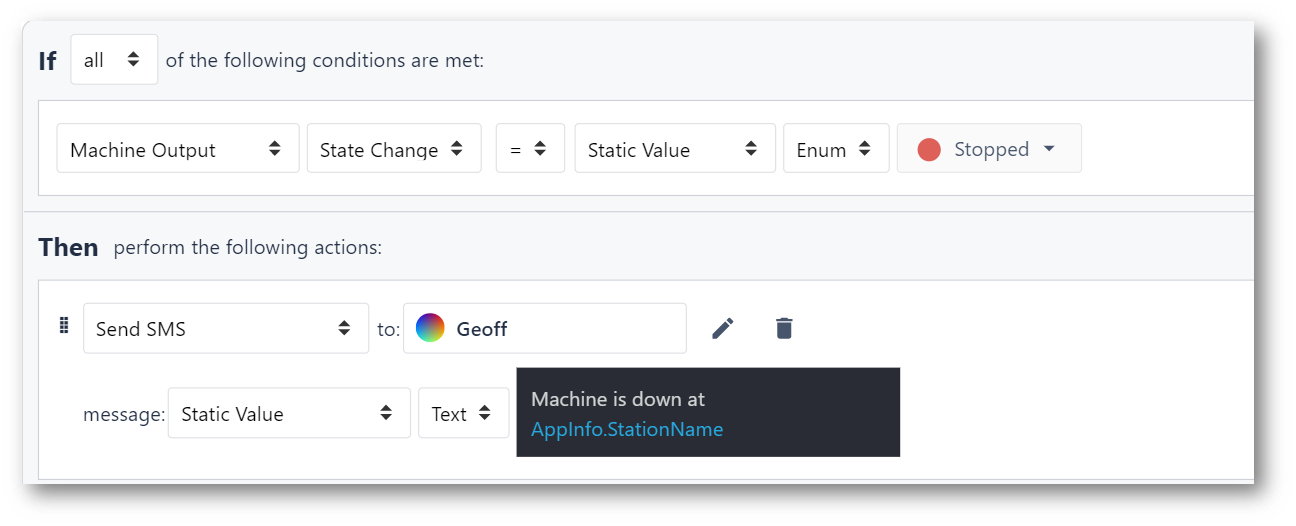
现在,只要机器进入这种状态,应用程序就会向管理员发送信息,并说明问题机器的位置。
示例 2- 路由应用程序
基于机器触发器的路由应用程序可使应用程序自动运行,而无需其他干预。也许一台机床必须达到一定的主轴转速或达到一定的值,才能推进工作。在这种情况下,"机床输出 "触发器可以检查这一点,并在满足要求后自动执行程序。
为此,选择要检查的机床属性作为输出。

然后,设置适当的条件。在这种情况下,只有当斜坡函数达到 75 值时,应用程序才会前进,然后自动进入下一步。触发器将如下所示
如果机器输出 - ramp1 - > - 静态值 - 数字 - 75
然后转到下一步
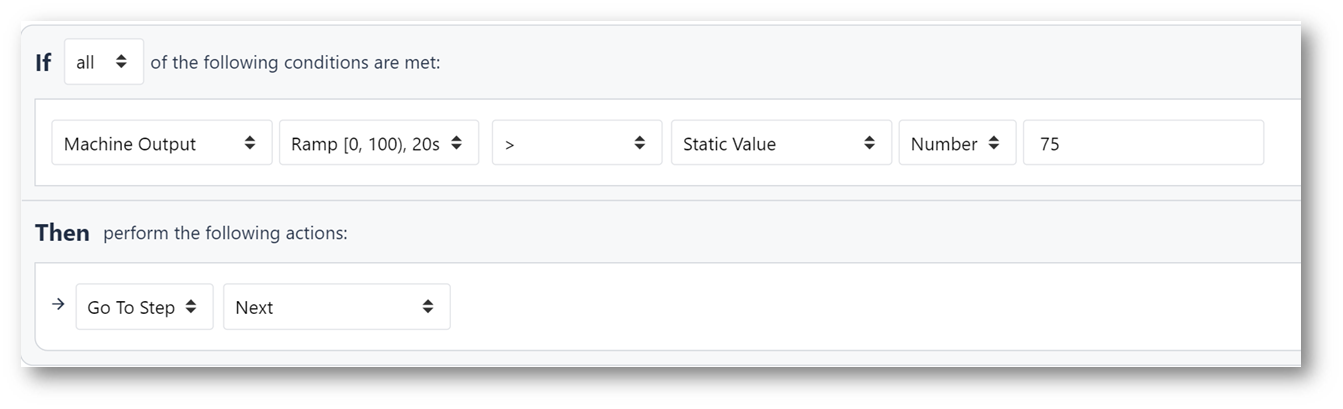
此功能可围绕任何机床属性构建,也可路由至目标步骤。例如,如果主轴转速为 0,则可转到 "维护 "或 "午休 "步骤。
示例 3 - 编写活动历史记录
在这种情况下,可以使用机器输出或任何其他条件语句写入活动历史字段。
例如,您可以使用郁金香应用程序设置停机原因。如果郁金香应用程序用于辅助机器设置,您可能希望记录机器因设置而停机。在这种情况下,您可能需要检查应用程序启动时机器是否处于停机状态,如果是,则赋予其设置标记。此类应用程序的触发器可能如下所示:
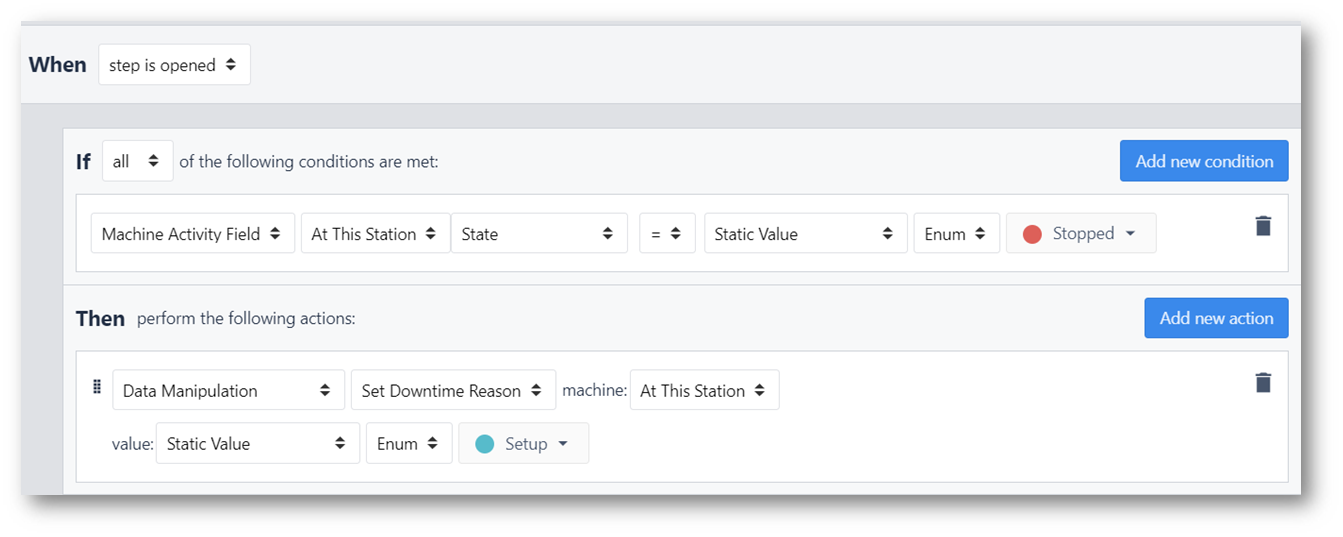
IF:机器活动字段 - 在此站 - 状态 - = - 静态值 - 枚举 - 已停止
然后: 数据操作-设置停机原因-*机器:*At This Station -*value:*静态值 - 枚举 - 设置
上述触发器在步骤打开时触发。如果在打开 "设置 "步骤时机器停机,停机原因将归因于设置。
找到您想要的了吗?
你还可以前往community.tulip.co发布你的问题,或查看其他人是否也遇到过类似问题!
